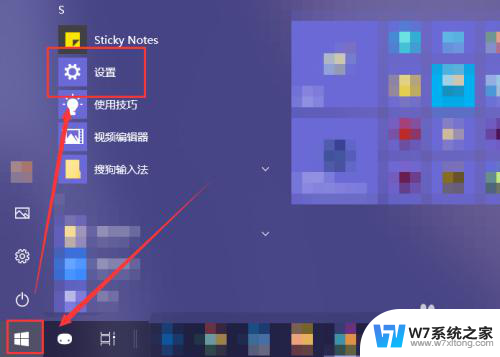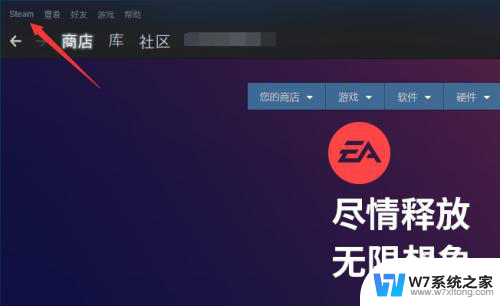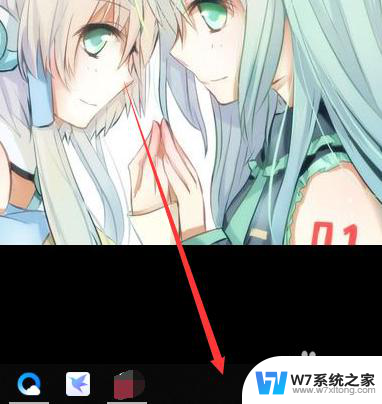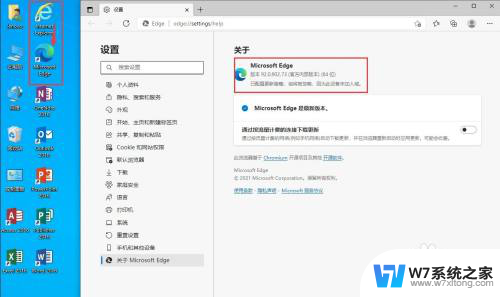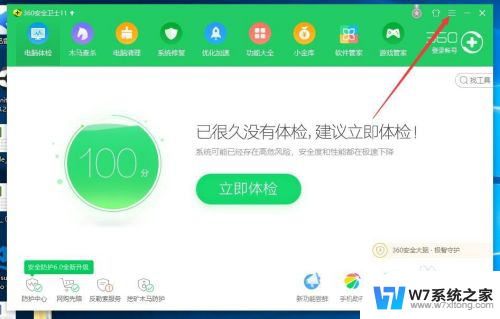电脑开机软件自动打开怎么取消 如何取消开机自动启动的软件程序
更新时间:2024-03-21 11:05:06作者:xiaoliu
电脑开机软件自动打开是许多人在使用电脑时常遇到的问题,有时候我们可能会安装一些软件,但随着时间的推移,这些软件会自动设置为开机自启动,导致电脑开机速度变慢,同时也影响了我们的使用体验。如何取消开机自动启动的软件程序呢?在本文中我们将探讨一些简单的方法,帮助您解决这一问题,提高电脑的开机速度和使用效率。
具体方法:
1.点击电脑左下角的“Win键”,在“开始”菜单中选中“设置”。
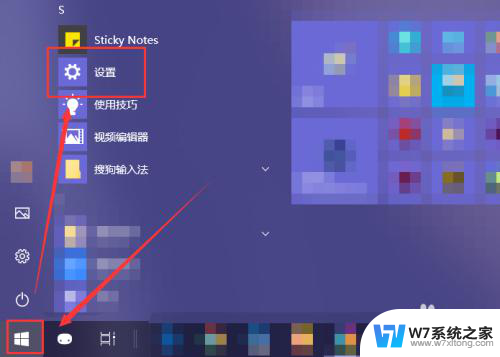
2.在“Windows 设置”窗口中选中“应用”选项。
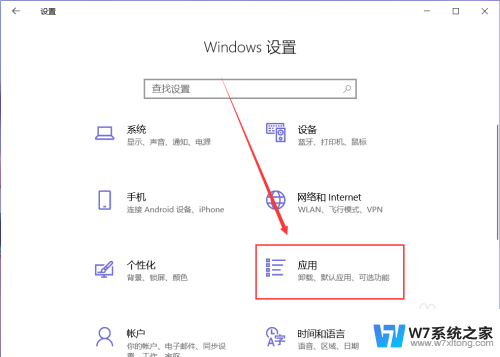
3.在“应用”页面左侧中找到“启动”选项。
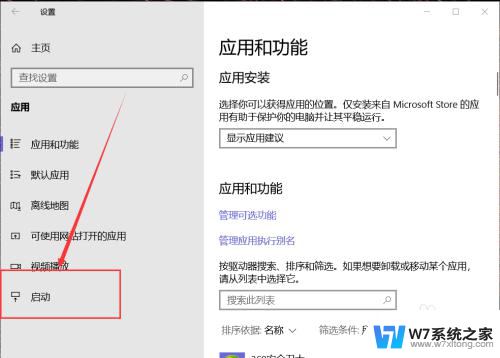
4.然后在右侧页面中就能找到开机自动启动的应用程序,这里关闭应用右侧的开关即可将其关闭开机时启动。
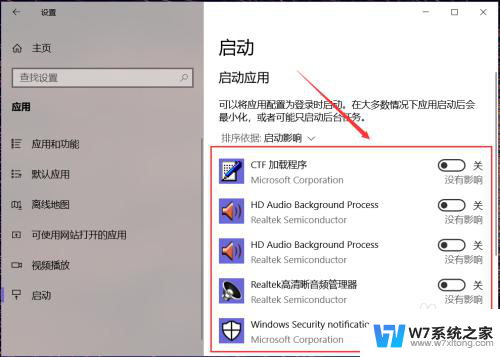
5.有些应用在其设置界面中提供开机时开启的开关选项,在想要禁止开机时启动的应用设置中关闭其开机自动启动即可。
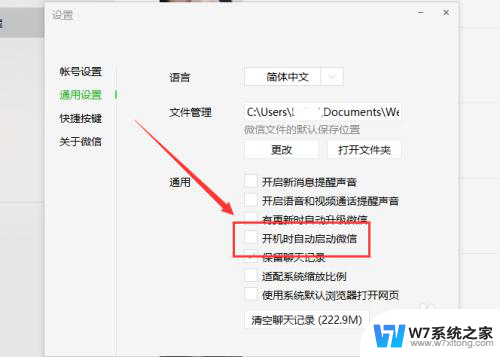
6.除此之外,还可以通过第三方应用应用程序管理启动项。禁止某些程序开机时自动启动即可。
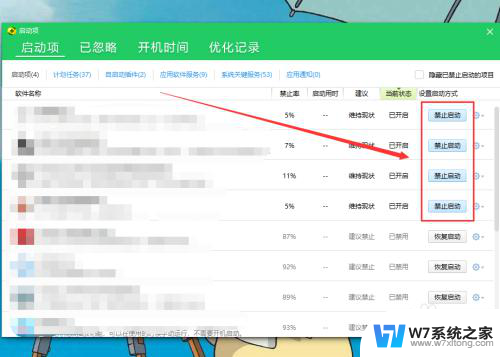
以上就是电脑开机软件自动打开怎么取消的全部内容,如果遇到这种情况,你可以根据以上操作解决,非常简单快速。